For spillere er Steam vinduet i spillverdenen. Men det er situasjoner der Steam fungerer ikke som det skal være, eller det viser bare en svart skjerm . Uten tilgang til favorittspillene dine kan du være ganske engstelig. Men ikke bekymre deg, i denne artikkelen vil du definitivt fikse problemet ved å prøve noen metoder.
Før du utfører noen feilsøkingstrinn som er oppført nedenfor, bør du starte datamaskinen på nytt. Denne handlingen oppdaterer operativsystemet og fjerner eventuelle korrupte midlertidige data som kan forårsake problemet.
Prøv disse rettelsene
- svart skjerm
- Damp
Fix 1: Oppdater grafikkdriveren
Bruk av utdaterte drivere kan påvirke ytelsen. Så vi anbefaler å se etter driveroppdateringer med jevne mellomrom. Hvis du støter på problemet med Steam-svartskjerm, er oppdatering av driverne, spesielt skjermkortdriveren, et godt trinn i feilsøkingen.
Det er to måter du kan oppdatere skjermkortdriverne på:
Alternativ 1 – Manuelt – Du trenger litt datakunnskap og tålmodighet for å oppdatere driverne dine på denne måten fordi du må finne nøyaktig den riktige driveren på nettet, laste den ned og installere den trinn for trinn.
ELLER
Alternativ 2 – Automatisk (anbefalt) – Dette er det raskeste og enkleste alternativet. Det hele gjøres med bare et par museklikk.
Alternativ 1 – Oppdater driverne manuelt
NVIDIA og AMD fortsett å gi ut driveroppdateringer. For å få dem må du gå til de offisielle nettstedene, finne de riktige driverne og laste dem ned manuelt.
Når du har lastet ned driverne, dobbeltklikker du på den nedlastede filen og følger instruksjonene på skjermen for å installere driverne.
Alternativ 2 – Oppdater driverne dine automatisk
Hvis du ikke har tid, tålmodighet eller datakunnskaper til å oppdatere drivere manuelt, kan du gjøre det automatisk med Driver enkelt .
Driver Easy vil automatisk gjenkjenne systemet ditt og finne de riktige driverne for det. Du trenger ikke vite nøyaktig hvilket system datamaskinen din kjører eller risikere å laste ned og installere feil driver, og du trenger ikke å bekymre deg for å gjøre en feil når du installerer.
en) nedlasting og installer Driver Easy.
2) Kjør Driver Easy og klikk på Skann nå knapp. Driver Easy vil deretter skanne datamaskinen og oppdage eventuelle problemdrivere.

3) Klikk på Oppdater knappen ved siden av den flaggede driveren for å automatisk laste ned den riktige versjonen av den driveren, så kan du installere den manuelt (du kan gjøre dette med GRATIS versjonen).
Eller klikk Oppdater alt for automatisk å laste ned og installere riktig versjon av alle driverne som mangler eller er utdaterte på systemet ditt. (Dette krever Pro-versjon som følger med full støtte og a 30-dagers pengene-tilbake garanti. Du blir bedt om å oppgradere når du klikker på Oppdater alle.)
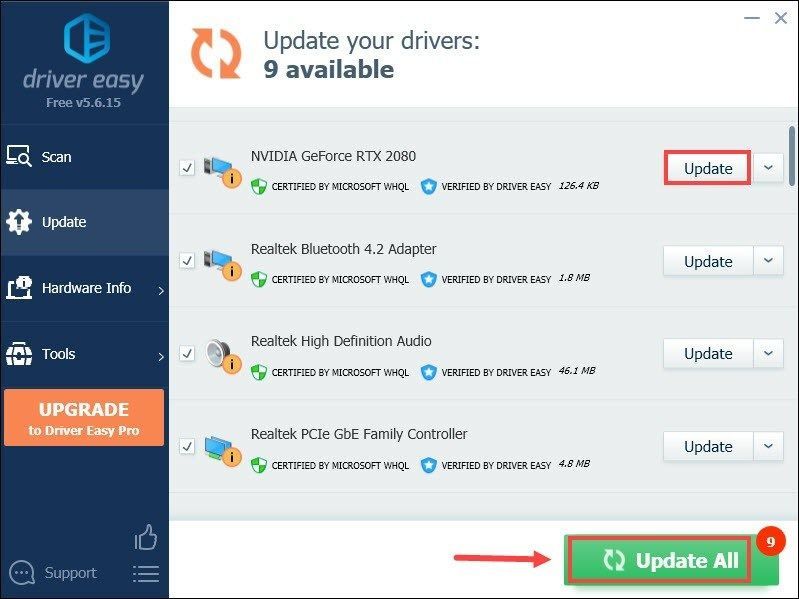 Pro-versjonen av Driver Easy kommer med full teknisk støtte. Hvis du trenger hjelp, ta kontakt Driver Easys støtteteam på .
Pro-versjonen av Driver Easy kommer med full teknisk støtte. Hvis du trenger hjelp, ta kontakt Driver Easys støtteteam på . Etter å ha oppdatert driverne, start datamaskinen på nytt og åpne Steam-klienten for å sjekke om problemet er løst. Hvis ikke, prøv andre rettelser nedenfor.
Fix 2: Slett nettleserbufferen
Steam-skrivebordsklienten har en innebygd nettleser som kan vise deg detaljer for et spill. Så brukere bruker det ganske ofte. Men problemet er at Steam ikke automatisk tømmer nettleserbufferen. Dette vil igjen føre til at Steam ikke laster ordentlig. For å fikse det, bør du tømme hurtigbufferen.
Slik kan du gjøre dette:
1) Åpne Steam-klienten din. Fra menylinjen klikker du på Steam og velger Innstillinger .
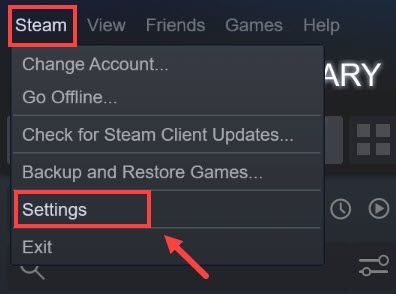
2) Klikk på fra venstre panel Nettleser . Klikk deretter SLETT NETTLESERCACHE . Når det er gjort, klikk SLETT ALLE NETTLEVERKOSJONER . Når den er ferdig, klikker du bare OK .
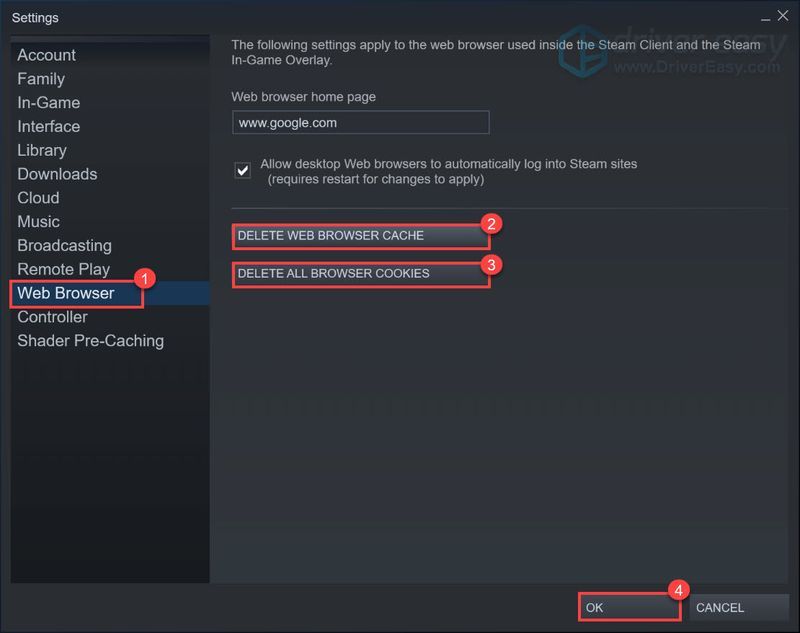
Nå skal Steam-klienten din kjøre som normalt. Hvis problemet med svart skjerm vedvarer, bør du slett appens cache .
Fix 3: Slett appbuffer
Appcachen i Steam-katalogen din lagrer ulike data om Steam-appene og oppsettet, den husker i hovedsak små detaljer hver gang du åpner Steam, og sikrer at neste gang du kjører Steam, vil ting fungere litt raskere. Det kan imidlertid gå galt med cachen. Det kan gå glipp av å huske ting som kan være en årsak til at Steam ikke laster ordentlig. For å fikse dette, prøv å slette appcache-mappen. Og du trenger ikke å bekymre deg fordi dette vil bli gjenskapt neste gang du åpner Steam.
1) Trykk på tastaturet Windows-logo-tast  og OG samtidig for å åpne File Explorer.
og OG samtidig for å åpne File Explorer.
2) Naviger til Windows (C:) > Programfiler (×86) > Steam for å gå til Steam-katalogen.
3) Kopier og lim inn appcache-mappen til et trygt sted i tilfelle noe skulle gå galt.
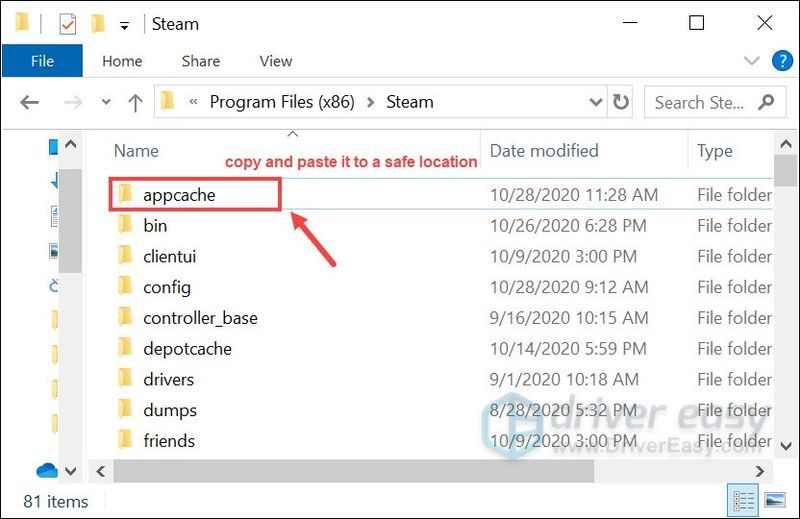
4) Nå kan du slett 'appcache' mappen i Steam-katalogen din. Prøv deretter å starte Steam på nytt. Hvis det fungerer bra, kan du gå og slette den originale backup-appcache-mappen ettersom en sunn ny vil bli opprettet i stedet.
Fix 4: Delta i Steam Client-betaen
Ved å velge Steam Client Beta kan du bruke de nyeste funksjonene før de utgis. En oppdatering kan hjelpe deg med å fikse problemet med svart skjerm.
For å delta i Steam Client beta, følg instruksjonene nedenfor:
1) Mens Steam kjører, klikker du Damp øverst til venstre, og velg deretter Innstillinger .
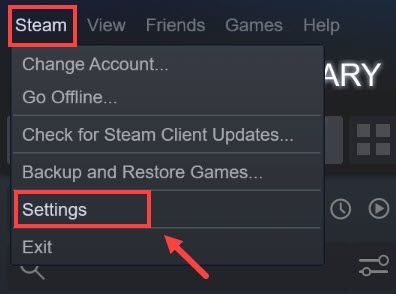
2) Velg Regnskap fanen. Under Beta-deltakelse delen, klikk på ENDRING… knapp.
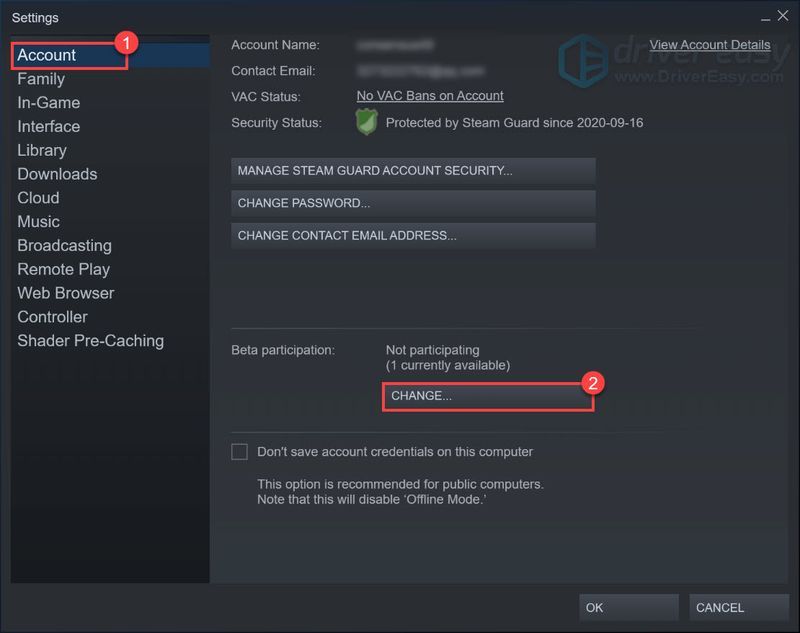
3) Velg Steam Beta Update fra rullegardinlisten og klikk OK.
Du vil bli bedt om å starte Steam på nytt, velg Restart Steam-knappen.
Etter at du har gjort dette, prøv å starte Steam på nytt for å se om problemet vedvarer. Hvis det ikke gjorde susen for deg, prøv neste løsning.
Fix 5: Legg til –no-cef-sandbox i Steam-snarveien din
Kommandolinjeargumentet -no-cef-sandkasse er akkurat det du trenger hvis Steam ikke laster ordentlig. Det vil sannsynligvis hjelpe deg å fikse problemet ved å legge til argumentet i snarveien. Slik kan du gjøre dette:
1) Avslutt Steam. Fra skrivebordet, høyreklikk på Steam-snarveien og velg Egenskaper .
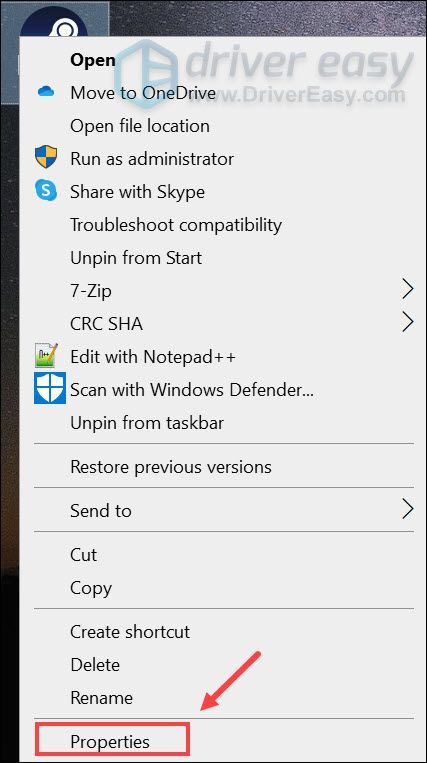
2) Klikk på Snarvei fanen. I Mål seksjon, type -no-cef-sandkasse på slutten. Klikk deretter Bruk > OK .

Prøv nå å åpne Steam-klienten for å sjekke om den fungerer.
Fix 6: Installer Steam på nytt
Hvis ingenting fungerer, er det en rask måte å installere det på på nytt og samtidig holde alle dine preferanser og spill intakt. For å gjøre dette kan du følge trinnene nedenfor:
1) Avslutt Steam.
For å være sikker på at du avslutter Steam helt, åpne Oppgavebehandling og se etter Steam-klienttjeneste og Steam Client WebHelper . Høyreklikk på dem og velg Avslutt oppgaven .
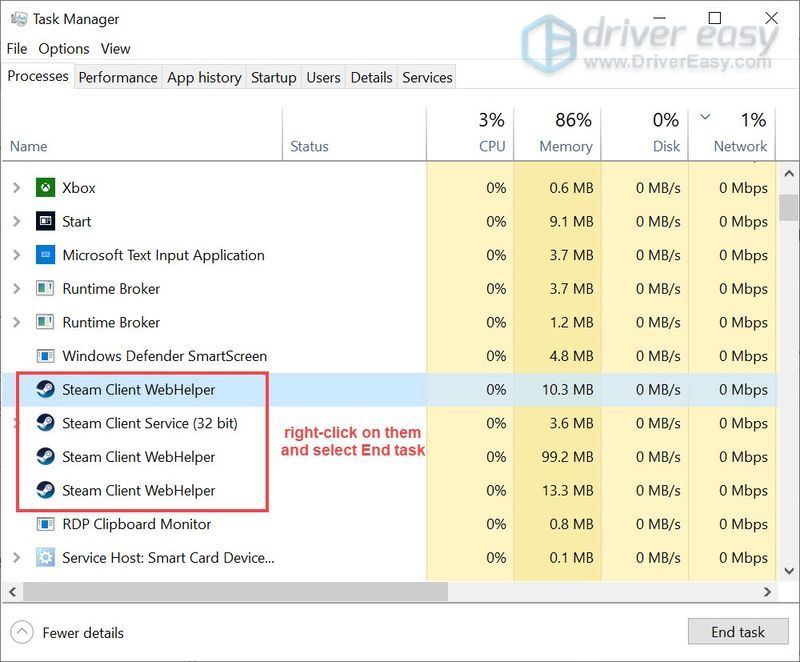
2) Trykk på tastaturet Windows-logo-tast  og OG samtidig for å åpne File Explorer.
og OG samtidig for å åpne File Explorer.
3) Naviger til Windows (C:) > Programfiler (×86) > Steam for å gå til Steam-katalogen.
4) Slett alt unntatt steamapps , brukerdata, og steam.exe (steam-applikasjon) .
5) Dobbeltklikk Steam.exe og la den installere på nytt.
Hvis problemet vedvarer...
Hvis reinstallering av Steam ikke gjør susen, bør du gi det reparere PC-en din et skudd. Programproblemer som at Steam ikke laster kan være forårsaket av ødelagte systemfiler. Mens du kjører en skanning av PC-en din, kan du diagnostisere problemet du har og forhåpentligvis fikse det. For den jobben anbefaler vi Restaurering , til 100% legitim program som spesialiserer seg på Windows-reparasjon. Den hjelper deg automatisk med å finne og fikse forskjellige problemer i Windows OS uten å miste data.
en) nedlasting og installer Restoro.
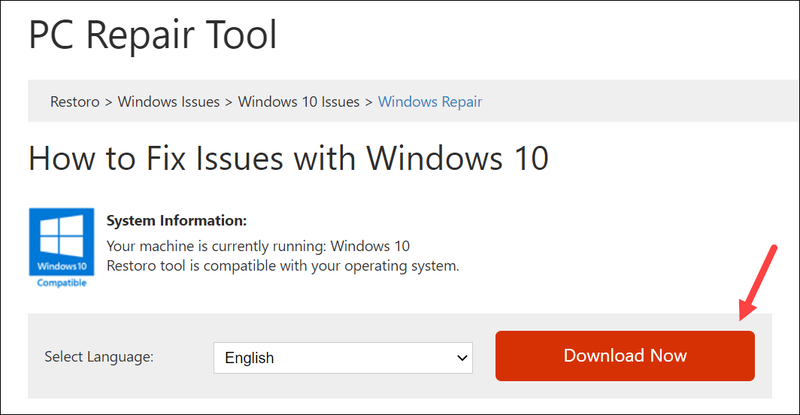
2) Start Restoro og den vil kjøre en GRATIS skanning av PC-en din. Når skanningen er fullført, vil du se en fullstendig oversikt over systemet og problemene.
3) Klikk Start reparasjon for å starte reparasjonsprosessen og vente på at Restoro skal fikse problemet.
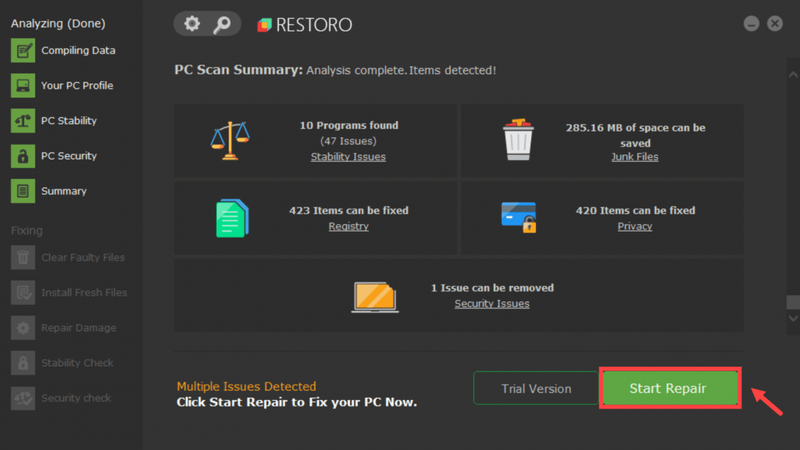
For å konkludere, at Steam ikke laster ordentlig eller viser et problem med svart skjerm kan være forårsaket av utdaterte grafikkdrivere eller korrupte appdata. Jeg håper du kan fikse det ved å prøve rettelsene i denne artikkelen. Hvis du har spørsmål eller ideer, vennligst legg igjen en kommentar nedenfor.?



![[Fikset] Beskyttelse av lokale sikkerhetsmyndigheter er av](https://letmeknow.ch/img/knowledge-base/41/fixed-local-security-authority-protection-is-off-1.png)

![[LØST] Datamaskinen slås på, men ingen skjerm (2022)](https://letmeknow.ch/img/knowledge/31/computer-turns-no-display.jpg)
